小伙伴们知道Windows 11如何快速清除缓存吗?那么今天小编就来讲解Windows 11快速清除缓存的方法,感兴趣的快跟小编一起来看看吧,希望能够帮助到大家呢。
清除 Windows 11 缓存的重要原因
? 释放磁盘空间
随着时间的推移,您的操作系统会积累大量的缓存文件。结果是它们可能开始占用您硬盘的很大一部分。
如果您的系统内存不足,清除缓存将有助于清除磁盘空间。
另请注意,缓存可能会影响您的磁盘存储,因此如果您不时不时删除它,它可能会损害您的操作系统。这就是第三方软件派上用场的地方,因此我们还建议您检查最好的深度清洁硬盘软件。
? 防止错误
随着时间的推移,Windows 11 缓存文件可能会损坏,从而导致各种错误。在极端情况下,其中一些可能会严重损害您的操作系统的性能。
定期清除缓存可防止这些错误并保持系统健康。
? 提升效能
可用存储空间不足会导致系统速度变慢。因此,清除缓存将提高操作系统的性能。
快速清理电脑缓存的方法:
1.在键盘上按住Windows键+R键,调出运行菜单。
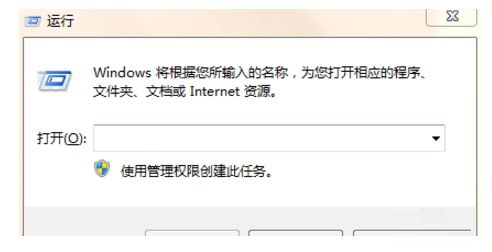
2.在弹框中输入%temp%,并点击确定。
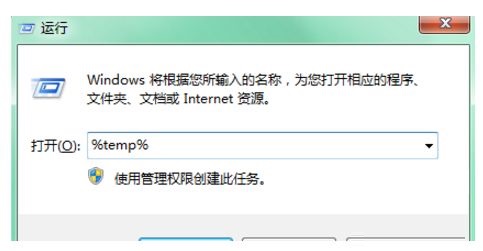
3.在弹出的文件夹中,ctrl+A全选文件。

4.右键,选择删除,或者直接按Delete键删除文件夹里的所有文件。

5.优化电脑自动更新,点击进入控制面板-系统和安全-启动或禁用自动更新,关掉自动更新。
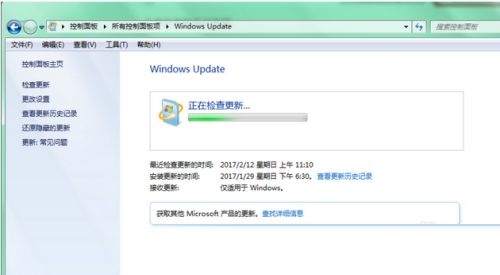
6.平时使用的软件,浏览器等也是保留了大量的缓存,所以对软件也要进行缓存清理。
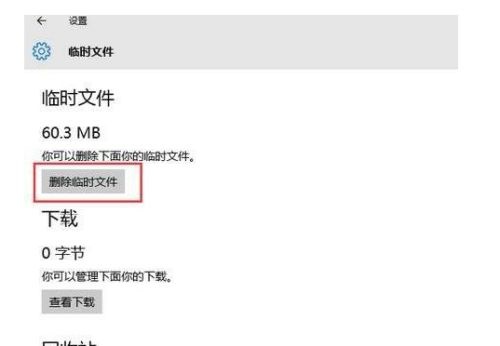
- 电脑CPU温度过高怎么办?电脑CPU温度过高处理方法
- U盘格式化失败怎么办?
- Win10系统密码正确却无法登陆怎么办?
- Win10 3月累计更新修复哪个漏洞?Win10 3月累计更新漏洞说明
- Win10电脑怎么查看本机电脑显卡配置?
- Win10 3月累计更新主要修复内容是什么?3月累计更新修复内容一览
- Win7旗舰版清除右键多余菜单怎么做?
- 如何处理电脑回收站打不开?电脑回收站打不开的解决方法
- Win7旗舰版系统错误报告如何关闭?
- Win10系统如何删除输入法记忆?
- 普通电脑怎么装Win10和黑苹果双系统?
- 游戏手柄在Win7电脑上怎么使用?游戏手柄在Win7电脑上设置方法
- Win10电脑屏幕亮度被锁定了怎么解决?
- Win7旗舰版C盘空间越来越小要怎么处理?
- Win10怎么定时清空回收站?定时清空回收站的方法
- 蓝牙音响怎么连接电脑使用?
- 电脑长时间不使用该如何保养?电脑长时间不使用保护方法
- Win7旗舰版分区要怎么分才好?
- Win10电脑安全模式下可以重装电脑系统吗?
- 如何解决电脑自动断电自动开机?电脑自动断电自动开机的处理方法
- 笔记本电脑怎么除尘?笔记本电脑除尘方法
- Win10更改配置器选项是空白的怎么办?
- U盘中文件夹删不掉怎么办?如何删除U盘中无法删除的文件?
- 电脑无法通过Office软件打开PPT文件提示无法读取该怎么办?
- 如何设置锁屏快捷键?锁屏快捷键的设置方法
- 贝壳木马专杀 V1.5
- 新星MKV视频格式转换器 V11.5.5.0 最新版
- Mp3tag(MP3文件标签修改器) V3.10 最新版
- 万兴优转 V13.1.0.72 中文版
- 你打我啊表情包 V1.0
- 小P丫QQ表情包 V1.0
- 我先挣它一个亿表情包 V1.0
- Supremo(远程桌面控制软件)V4.5.3.2789 最新版
- Classroom Spy Pro(电脑教室监控软件) V4.8.2 官方版
- Rank Tracker(关键词检测工具)V8.40.9 最新版
- 我的世界玛丽皇后二号邮轮地图存档 v1.0
- 我的世界中世纪黎明镇地图存档 v1.0
- 龙腾世纪审判全职业八级存档 v1.0
- 我的世界华纳海姆中央城市母舰地图存档 v1.0
- 我的世界Zelagan尖塔地图存档 v1.0
- 龙腾世纪审判英伦帅哥存档 v1.0
- 我的世界超空间星空号母舰地图存档 v1.0
- 我的世界阿尔泰时钟广场存档 v1.0
- 我的世界浮空城堡地图存档 v1.0
- 我的世界恐怖的万圣节鬼屋地图存档 v1.0
- jobseeker
- Jobseeker's Allowance
- jobshare
- jobsworth
- Jock
- jock
- jockey
- jockstrap
- jocose
- jocular
- 王阳“明”如镜子
- 随笔1
- 黄泉日记
- [FF7 Z/A]变奏
- 我喜欢你,与人渣无关
- 评《不爱,滚!》
- 复仇计划
- 阿花最爱子易3
- 评《高中时代》
- 评《还珠之帝欲迷璋》
- [BT下载][异人君莫邪][第07集][WEB-MKV/2.06G][国语配音/中文字幕][4K-2160P][流媒体][ZeroTV] 剧集 2024 大陆 动画 连载
- [BT下载][欢乐家长群][第39集][WEB-MKV/0.71G][国语配音/中文字幕][1080P][H265][流媒体][BlackTV] 剧集 2024 大陆 喜剧 连载
- [BT下载][欢乐家长群][第39集][WEB-MKV/2.00G][国语配音/中文字幕][1080P][流媒体][ZeroTV] 剧集 2024 大陆 喜剧 连载
- [BT下载][武神主宰][第415集][WEB-MKV/0.58G][国语配音/中文字幕][4K-2160P][H265][流媒体][ZeroTV] 剧集 2020 大陆 动画 连载
- [BT下载][永安梦][第01-04集][WEB-MKV/1.85G][国语配音/中文字幕][1080P][流媒体][LelveTV] 剧集 2024 大陆 剧情 连载
- [BT下载][永安梦][第01-04集][WEB-MP4/1.03G][国语配音/中文字幕][1080P][H265][流媒体][ZeroTV] 剧集 2024 大陆 剧情 连载
- [BT下载][永安梦][第01-04集][WEB-MKV/1.99G][国语音轨/简繁英字幕][1080P][流媒体][BlackTV] 剧集 2024 大陆 剧情 连载
- [BT下载][永安梦][第01-04集][WEB-MP4/2.78G][国语配音/中文字幕][4K-2160P][H265][流媒体][LelveTV] 剧集 2024 大陆 剧情 连载
- [BT下载][永安梦][第01-04集][WEB-MKV/3.10G][国语配音/中文字幕][4K-2160P][H265][流媒体][ZeroTV] 剧集 2024 大陆 剧情 连载
- [BT下载][洪荒灵尊][第53集][WEB-MP4/0.21G][国语配音/中文字幕][1080P][流媒体][ZeroTV] 剧集 2023 大陆 武侠 连载